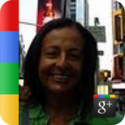-
About
- About Listly
- Community & Support
- Howto
- Chrome Extension
- Bookmarklet
- WordPress Plugin
- Listly Premium
- Privacy
- Terms
- DMCA Copyright
- © 2010-2025 Boomy Labs
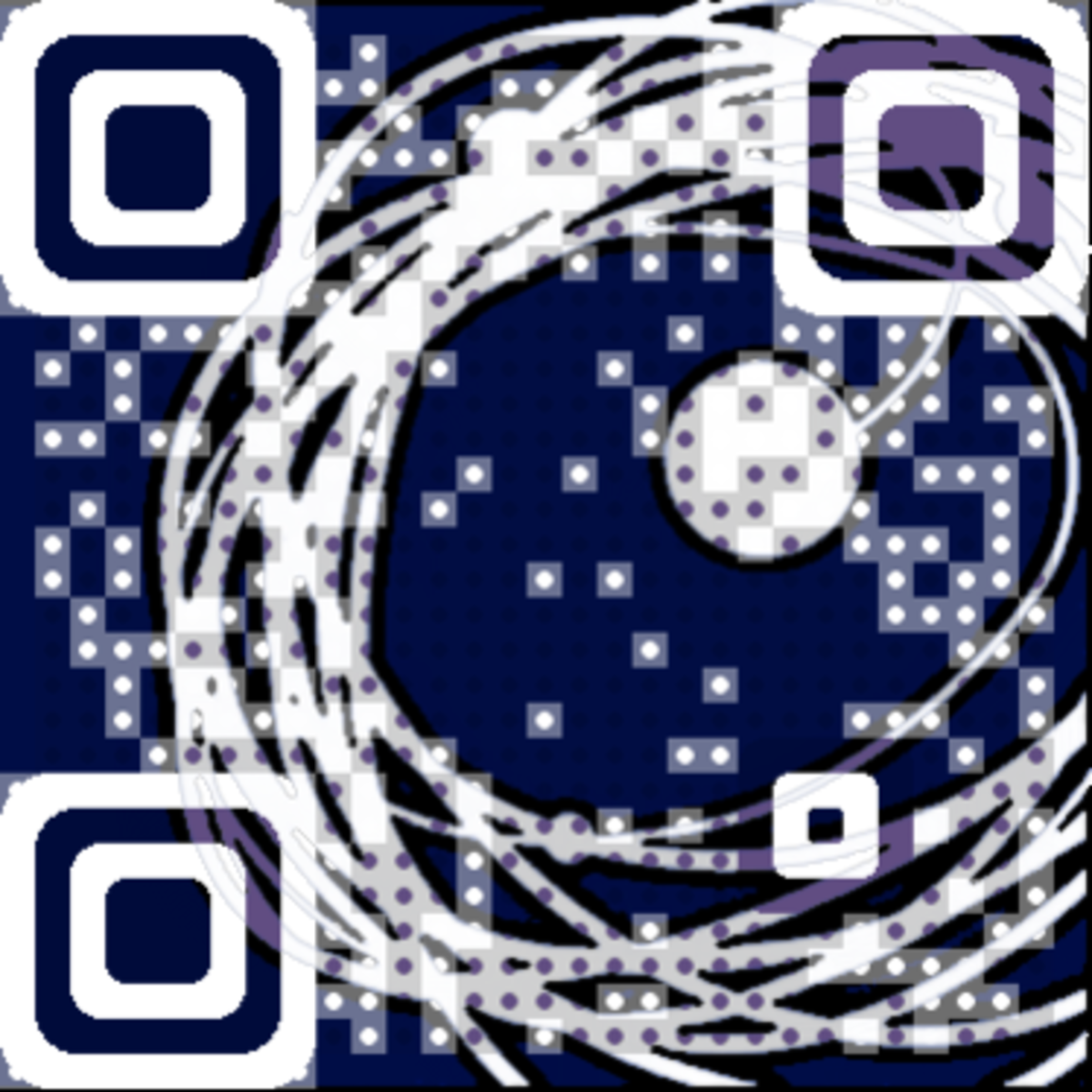
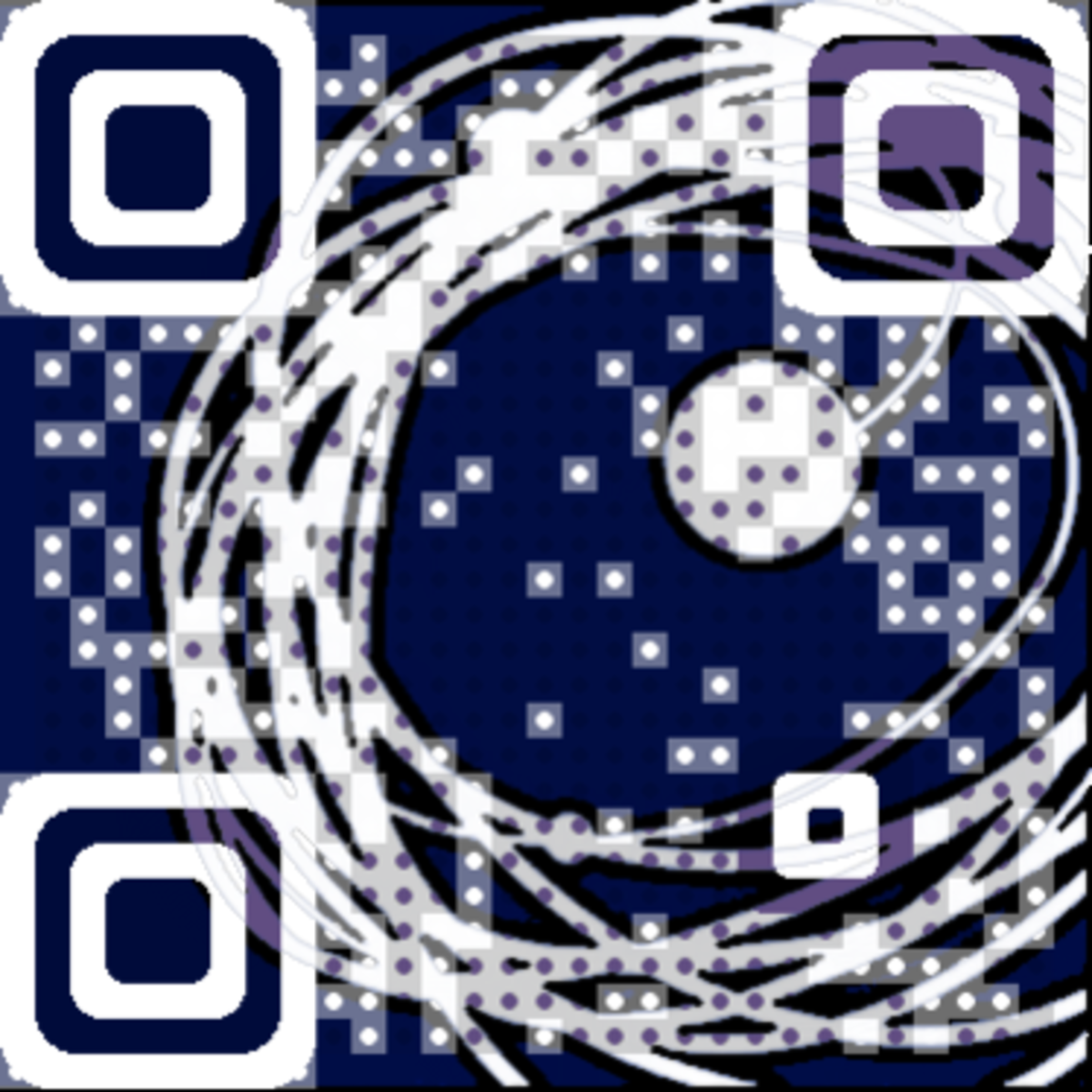
Listly by M Jesús García San Martín
Colección de QRs creativos en los que los participantes en el curso de formación del profesorado de Competencia Digital Docente sobre Códigos QR y Realidad Aumentada en Educación. Nivel Avanzado II. Creatividad e Innovación, organizado por el CRFP de Castilla-La Mancha en Abril 2015, comparten sus identidades y perfiles digitales encerrados en sus primeros códigos QR.
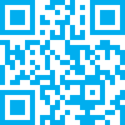
Aquí os dejo mi presentación Qr

He generado el código en QRHACKER, la verdad es muy fácil. En lo que encuentro especial dificultad es en el seguimiento del curso. Por cierto, material que podamos coger es nula.
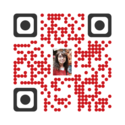
Hola a todos:
He creado un código QR con el programa UNITAG, insertando una dirección web a una presentación que tengo publicada en YOUTUBE.
He realizado los siguientes cambios:
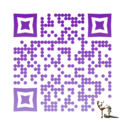
He hecho un código qr con mi twitter en el que estoy empezando a trabajar.
La herramienta que he utilizado es Unitag QR. Copio la URL de mi twitter, personalizo el código incluyendo una fotito en la esquina derecha de abajo, degrado los colores y cambio el tipo de cuadraditos u ojos, retocando un poquito el diseño. Lo descargo como foto pero también copio el código para embeberlo en cualquier web.
Este es otro QR que he hecho con urq.me enlazando mi cuenta de youtube. No pensaba ponerlo aqui, porque era solo practica. Pero me ha pedido Ma Jesús que lo ponga y aqui está. No he sabido centrar el QR en la foto, pero seguiré trasteando, es solo es cuestion de tiempo. Creo.
Hola. He creado mi código qr con UNITAQ. He pensado compartir mi perfil de linkedin, asi que he copiado y pegado la url en el generador web. He elegido una plantilla y he guardado la imagen para poder subirla en esta lista. Se me olvidaba, nada mas crearlo lo he probado en el móvil con una aplicación que se llama qr droid, y me funcionaba.
Espero que os guste
Para realizar el código QR he elegido la herramienta QRHacker, usando como tema para la generación del código mi perfil de Facebook. Como el código QR resultante quedaba algo soso, he decidido cambiar el color de fondo y añadir la imagen de PacMan para darle un pequeño toque de color y relacionarlo con mis aficiones :-)

Laura Galindo. Para esta actividad he elegido la herramienta Qrhacker. He generado el código QR a partir de la URL de mi pérfil de Facebook desde la versión online de esta herramienta, en la que he tenido que logearme. He copiado la URL de mi página de Facebook y se ha generado el código, que luego he customizado cambiando los colores del fondo y del propio código y añadiendo el dibujito que me gusta. He pinchado en Salvar QR y lo he guardado como imagen en mi ordenador.

Este código QR nos envía a mi perfil de facebook. Para realizar este código QR lo he realizado online evitando así la descarga e instalación de software. Para su realización he descargado la extensión QR code tag extensión en mi navegador habitual.
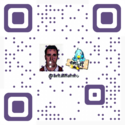
Para generar el código QR (enlace a mi cuenta de usuario de Twitter) he utilizado la herramienta web Visualead, la cual dispone de muchas opciones de personalización. A continuación cito algunas de ellas:
Innumerables opciones que permiten obtener códigos QR personalizados y evitar así los aburridos códigos tradicionales de color negro.

Este es mi código QR. Lo he creado con el generador de códigos UnitagQR.
He enlazado elcódigo con mi perfil de twitter.
Lo he personalizado escogiendo una plantilla, cambiando el color e insertando una imagen (una caricatura-regalo realizada por una de mis alumnas).
He descargado el código QR generado y el resultado se puede ver en la parte superior.
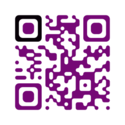
Para la creación del QR he utilizado unitag. Es muy sencilla e intuitiva y lo cierto es que mi QR también es sencillo. He modificado el color, suavizado las líneas y cambiado la forma de los ojos. Luego se valida, se descarga o se guarda el enlace y fin. Lo he probado con el ipad y se accede al blog. Todo ok!
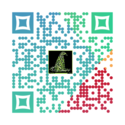
He creado mi código QR utilizando Unitag.QR. Primero he cogido una de las plantillas, he modificado en el diseño los ojos, cambiándolos a "estrella", he cambiado el logotipo por una nube de palabras realizada con tagxedo, de una actividad anterior. He añadido la URL de mi blog y he validado. He probado con el móvil a ver si funcionaba y ¡ha funcionado!. Después he descargado el código QR y he intentado completar la tarea.

He creado en unitag un código QR que enlace con mi perfil en Twitter.
Los pasos que he seguido han sido los siguientes: 1º Registrarme en unicode, 2º Elegir el tipo de QR y añadir la URL a enlazar y 3º elegir el modelo.
Por útimo he comprobado con el lector de QR Code Two que se puede leer.
Ya estoy viendo las caras de las mamás cuando les envíe la próxima invitación al cumple de mi hija jeje o los ejercicios estivales de recuperación para mis alumnos de 1º ESO, o el proyecto del tercer trimestre para mis chicos de 2º ESO.
Decidí empezar por algo sencillo, Extensión de Google Chrome añadida y a trastear. Añadir la información es muy sencillo, me decanto por la presentación de mi blog ElipsePLE ( mi portfolio virtual sobre mi aprendizaje de las TIC). Consigo mi primer QR, voy a por el móvil a comprobar si funciona ( usa la aplicación Neo reader y la verdad es que es rapdísimo) y me toca investigar como le coloco mi fotillo
Para personalizar, con la extensión de Chrome no veo como, así que me descargo el generador QR de Unitag (que parece compatible con el anterior) y en unos sencillos e intuitivos pasos le añado mi foto y lo personalizo.
Con esta primera tarea ya podeis conocer algo más de mi . Se abre un nuevo mundo de posibilidades...
.
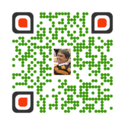
utilizando un generador de qr online, en este caso la muy recomendable https://www.unitag.io/es/qrcode, he generado este "bonito" codigo QR de mi perfil, a colorines y con "ojos" con mucha personalidad. la página de generar codigos QR es muy intuitiva, primero se introduce la url del perfil de twiter, debajo se personaliza, colores (he usado el verde), diseño (se puede modificar la forma de los puntos y de las esquinas), el logotipo (donde se escoge una imagen de tu ordenador, en un formato concreto y no más de 500 kb) y los ojos (donde yo he escogido la combinación rojo con negro). Finalmente se pulsa "validar" y ya tienes el codigo QR, lo descargas y guardas en tu ordenador para el uso que sea oportuno, and that´s all folks
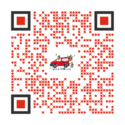
PROCESO
A. He accedido a la web generadora de QR Unitagqr (https://www.unitag.io/es/qrcode)
B. He decido enlazar mi blog a trabes de QR. Por ello he copiado la URL de mi blog en el apartado para tal efecto en el generador.
C. Luego me modificado colores y diseño.
D. He generado y descargado el QR de mi blog.
E. Finalizo guardando la imagen de QR en una carpeta que he creado para este curso.
He creado mi código QR en esta página http://www.qrcode-monkey.com/, que permite crear códigos QR de forma gratuita y sencilla. Los pasos que he realizado son los siguientes:
En primer lugar, he introducido la URL de mi twitter.
Después, he personalizado mi código QR insertando una imagen de mis perros y he cambiado el diseño y el color.
Finalmente, he descargado el código generado en formato .png en mi ordenador.
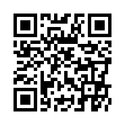
Los pasos han sido:
1- Buscar alguna forma de hacer una cuenta en www.list.ly que no implicara tener que utilizar mis contraseñas de facebook, twitter o google.
2.- Ha sido imposible, por lo que para hacer la actividad he tenido que ceder al chantaje, y ceder a list.ly los privilegios de publicar en mi nombre en Facebook, acceder a mis contactos, fotografías, sexo, edad, todo gratis para list.ly, que son muy listillos se nota, luego venderán la información a grandes multinacionales y harán un collage con las fotos de todos y nos comerán a correo spam en nuestras direcciones.
3.- He generado el código con www.qrcode.es de la dirección del blog que tengo en blogspot, he bajado el archivo y lo he publicado
4.- He cambiado mi contraseña de Facebook.

Hola, he creado mi código QR personalizado con Unitag QR. Para ello primero he introducido la URL a la que quería vincular el código, en este caso a mi página de twitter. Después he seleccionado en personalizar he elegido una plantilla, después el color en el que quería que se viese el código QR, luego en Diseño he seleccionado si lo quería cuadrado, redondeado y también le he elegido el tipo de ojo. El ojo es lo que aparece en los extremos del código QR. También le he insertado un logotipo: para ello he subido un archivo de mi ordenador con una foto mia.
Una vez personalizado le damos a validar y ya lo tenemos.
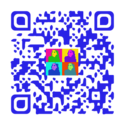
He creado mi código QR utilizado Unitag. QR , que es un generador online que permite crear códigos QR de forma gratuita y sencilla. Los pasos que he realizado son los siguientes:
Utilizando una presentación 3 2 1 sobre mí elaborada con anterioridad, he creado este Qr para que me conozcáis un poquito mejor, los pasos seguidos han sido los siguientes:
1.- He buscado mi presentación en Youtube y he copiado el enlace
2.- Me he registrado en en la página qrhacker
3.- He pegado la URL y generado un código
4.- Una vez generado el código, he modificado algunos atributos, como por ejemplo el color, y he añadido una imagen perteneciente a una de mis series favoritas de la infancia "Los transformers",
5.- He descargado el código en mi ordenador en formato PNG
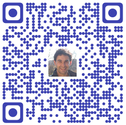
He creado un código QR personalizado con Unitag, incrustando mi imagen en el centro y modernizando el clásico Qr con formas más redondeadas y puntos, en lugar de cuadrados. Con la aplicación online citada se opera en dos pasos:
1. Introduces la URL a la que pretendes vincular el código QR
2. Personalizas el código con diferentes opciones, tales como plantilla, color, diseño, logotipo, ojos y otras opciones.

He creado mi QR con "uQR.me" y lo he enlazado con la Web del coro de cámara Mansil Nahar del que formo parte para que conozcáis su actividad.
Saludos, Juani

Mi QR enlazado a mi blog de clase. Hecho con Kaiwa una de las muchas paginas para ello. He visto que se puede enlazar aqui como imagen y también con el codigo embed, no se cual de las dos fromas será mejor.